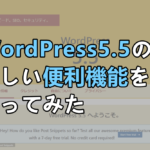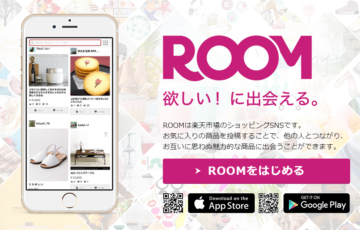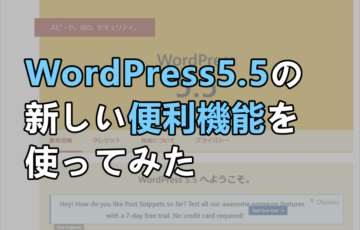こんちは、あーみです。
プラグイン「Duplicator(デュプリケータ)」はブログのバックアップに非常に便利です。
運営しているブログのデータを、丸ごと(データベースからプラグイン、ブログテーマ、SSL設定まですべて)をバックアップを取ることができ、なおかつ別のドメインへ丸ごと移行することができます。
私はこのプラグイン「Duplicator(デュプリケータ)を使って、別のドメインにテストサイトとしてデータ複製をすることができました。
その手順については、下記の別記事をお読みください。
使用方法と手順について、懇切丁寧に画像付きで説明しております。ご参考にしていただければと思います。
さて今回はテストサイトを作る際にエラー出まくり、エラー出て初めて手順が違うことに気づいたり、エラーの意味が分からず調べまくりで得た情報が、誰かのお役に立てるかもしれませんので残しておきます。
テストサイトができるまでエライこと時間がかかった(1週間)、私の苦労と恨みの供養を兼ねております。
ご興味があれば、お付き合いください。
Contents
「Create New」をクリック後、Archiveで「Notice」が出た場合
写真の通り、いきなり半分が「Notice」になりました。
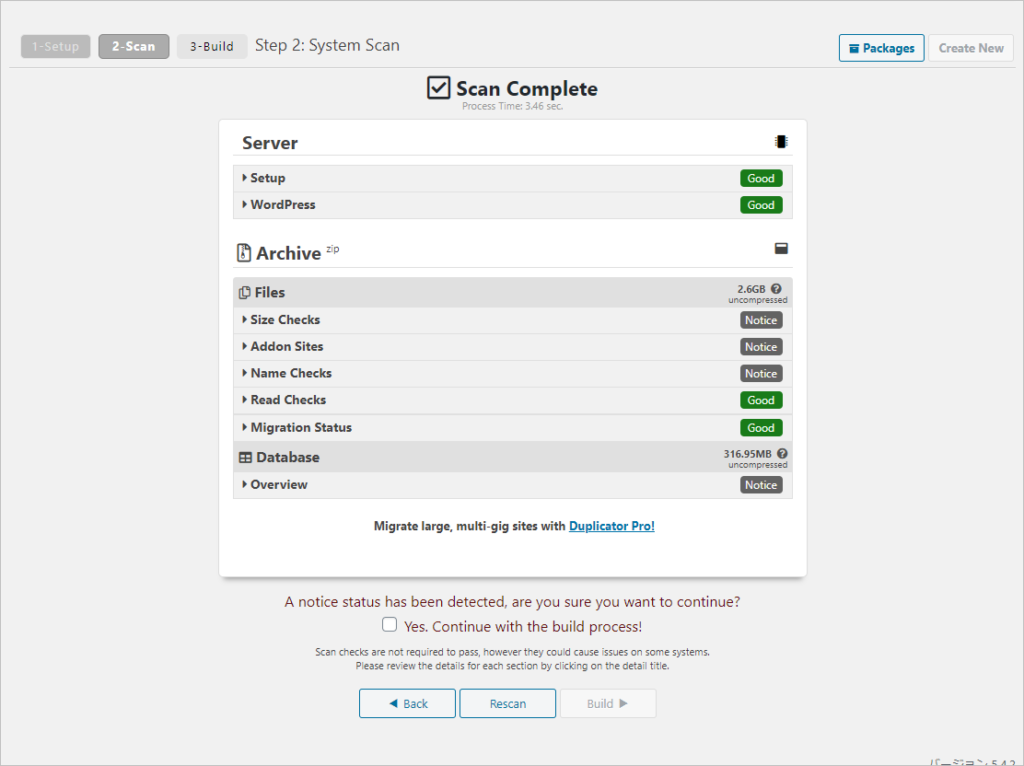
どういう理由でエラーになっているのかを確認していきました。
Archive.zipの中だけで、3つも「Notice」があるので…1こずつ確認していきます。
Size ChecksのNotice
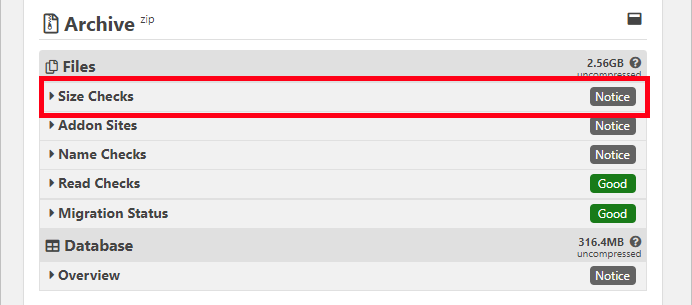
下記に、Size Checksで表示されたエラーの原文を全部抜き出します。
Size Checks
エラー内容、原文のまま
Size: 2.56GB | File Count: 38,972 | Directory Count: 5,402
Compressing larger sites on some budget hosts may cause timeouts.
Overview:
This notice is triggered at [150MB] and can be ignored on most hosts. If during the build process you see a “Host Build Interrupt” message then this host has strict processing limits. Below are some options you can take to overcome constraints set up on this host.
Timeout Options:
Apply the “Quick Filters” below or click the back button to apply on previous page.
See the FAQ link to adjust this hosts timeout limits: What can I try for Timeout Issues?
Consider trying multi-threaded support in Duplicator Pro.
Large Files
Files over 3MB are listed below.Larger files such as movies or zipped content can cause timeout issues on some budget hosts.If you are having issues creating a package try excluding the directory paths below or go back to Step 1 and add them.
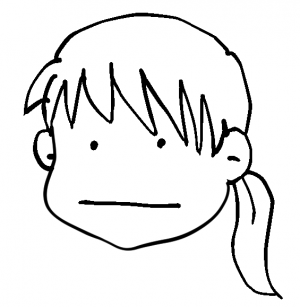
私は英語読めないんでね! Google翻訳様に頼りました!
サイズ:2.56GB |ファイル数:38,972 |ディレクトリ数:5,402
一部の予算ホストで大規模なサイトを圧縮すると、タイムアウトが発生する場合があります。
概要:
この通知は[150MB]でトリガーされ、ほとんどのホストでは無視できます。ビルドプロセス中に「ホストビルド割り込み」メッセージが表示される場合、このホストには厳密な処理制限があります。以下は、このホストに設定された制約を克服するために取ることができるいくつかのオプションです。
タイムアウトオプション:
下の「クイックフィルター」を適用するか、[戻る]ボタンをクリックして前のページに適用します。
このホストのタイムアウト制限を調整するには、FAQリンクを参照してください。タイムアウトの問題に対して何を試すことができますか?
Duplicator Proでマルチスレッドサポートを試すことを検討してください。
大きなファイル
3 MBを超えるファイルを以下に示します。映画や圧縮されたコンテンツなどのより大きなファイルは、一部の予算ホストでタイムアウトの問題を引き起こす可能性があります。パッケージの作成に問題がある場合は、以下のディレクトリパスを除外するか、ステップ1に戻って追加してください。
結局のところ、「重いデータが存在するから、タイムアウトしてしまう(データをインストールできない)かもよ?」と言っていると解釈しました。
Size ChecksのNotice対処方法
長年エックスサーバーを利用しているが、正直、きれいには使っていない。
運営していないWordPressは放置だし、データベースやPHPのバージョンの更新もしていない。
そこでまず、エックスサーバー内で
- PHPのバージョンを更新
- MySQLデータベースのバージョンを更新
- 使用していないWordPress削除
をやってみてから、再度挑戦してみることにした。
ちなみに、やり方は下記の記事をご参照ください。
再度「Create New」をクリック
上記の対処後に、再度「Create New」に挑戦しました。
結果は ↓
Size Checks
エラー原文
Size: 1.74GB | File Count: 34,642 | Directory Count: 4,768
Compressing larger sites on some budget hosts may cause timeouts.
「Notice」にはなりましたが、エラーの警告文が激減しています。
サイズ:1.74GB |ファイル数:34,642 |ディレクトリ数:4,768
一部の予算ホストで大規模なサイトを圧縮すると、タイムアウトが発生する場合があります。
つまりは「タイムアウトするかもしれない」であって、しないかもしれない。
まあ、許容範囲でしょう!
これでタイムアウトされたら、もう一度考えようと思い、「Notice」のままに。
結果、問題ありませんでした。
Addon SitesのNotice
Addon Sitesのエラーも確認していきます。
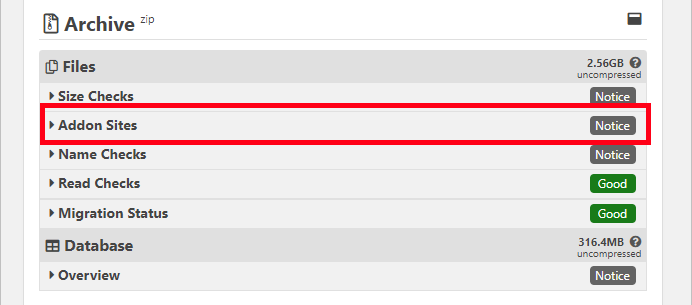
Addon Sites
エラー原文
An “Addon Site” is a separate WordPress site(s) residing in subdirectories within this site. If you confirm these to be separate sites, then it is recommended that you exclude them by checking the corresponding boxes below and clicking the ‘Add Filters & Rescan’ button. To backup the other sites install the plugin on the sites needing to be backed-up.
下記が訳文です。
「アドオンサイト」は、このサイト内のサブディレクトリにある個別のWordPressサイトです。これらが別のサイトであることを確認した場合は、下の対応するボックスをオンにして[フィルターの追加と再スキャン]ボタンをクリックして除外することをお勧めします。他のサイトをバックアップするには、バックアップが必要なサイトにプラグインをインストールします。
つまりは「ドメインの中に他のWordPressサイトがあるよ」って。
私は複数のサブドメインがあって、それぞれにWordPressサイトあるのでそのための警告だなぁとわかりました。
Addon SitesのNoticeの対処方法
「下の対応するボックスをオンにして[フィルターの追加と再スキャン]ボタンをクリックして除外して」と言っているので、その通りにしました。
結果、2回目のスキャンの時には「Good」になりました。
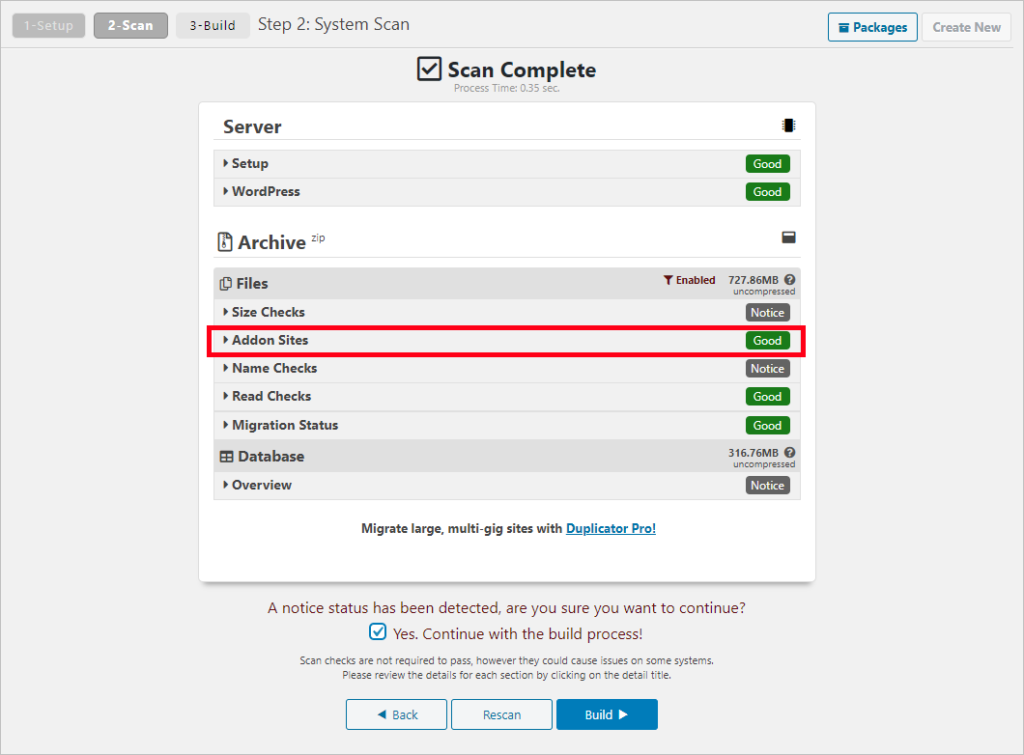
Name ChecksのNotice
Name Checksのエラーも確認しましょう。
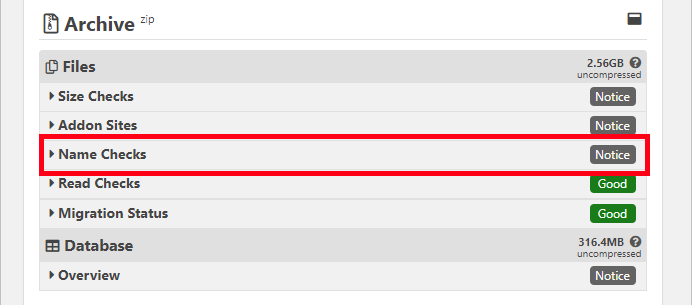
Name Checks
エラー原文
Unicode and special characters such as “*?><:/\|”, can be problematic on some hosts. Only consider using this filter if the package build is failing. Select files that are not important to your site or you can migrate manually.
一部のホストでは、Unicodeや「*?><:/¥|」などの特殊文字が問題となる場合があります。パッケージのビルドが失敗した場合にのみ、このフィルターの使用を検討してください。サイトにとって重要ではないファイルを選択するか、手動で移行できます。
つまり「ファイルに特殊文字が使われているよ? そのせいでエラーになるかもね?」と言っている。
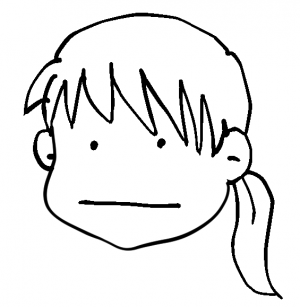
↓ つまりは、下記のようなことである。
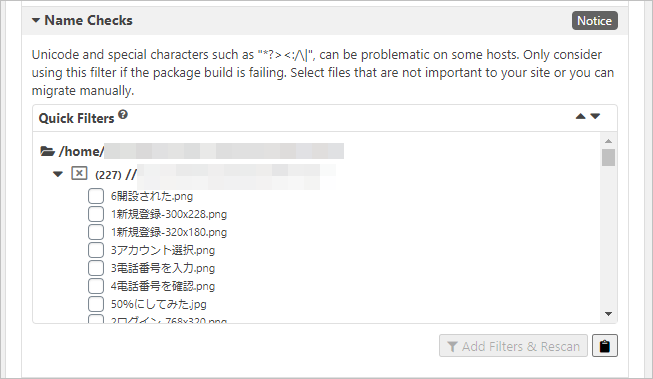
Name ChecksのNotice対処方法
227個もあんの…(絶望)
これはもう処置なしと覚悟し、Build(「Installer」「Archive」2つのフォルダ作成)が失敗した時に考えることに。
結果、問題ありませんでした。
ファイル名は必ず半角英数字・・・!!!
「Create New」をクリック後、Databaseで「Notice」表示
Databaseの「Notice」
Databaseでも「Notice」が表示されたので、確認します。
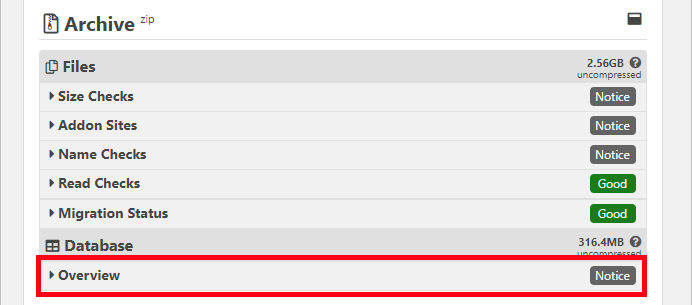
下記は原文
Overview
TOTAL SIZE ⇛ Size: 316.82MB | Tables: 22 | Records: 566,022
Total size and row counts are approximate values. The thresholds that trigger notices are 50MB OR 500,000 records total for the entire database. Larger databases take more time to process. On some budget hosts that have cpu/memory/timeout limits this may cause issues.TABLE DETAILS:
The notices for tables are 10MB, 100,000 records or names with upper-case characters. Individual tables will not trigger a notice message, but can help narrow down issues if they occur later on.RECOMMENDATIONS:
エラー原文
1. Run a repair and optimization on the table to improve the overall size and performance.
2. Remove post revisions and stale data from tables. Tables such as logs, statistical or other non-critical data should be cleared.
3. Enable mysqldump if this host supports the option.
4. For table name case sensitivity issues either rename the table with lower case characters or be prepared to work with the lower_case_table_names system variable setting.
長いので、分けて掲載しますね。
概観
合計サイズ⇛サイズ:316.82MB |テーブル:22 |記録:566,022
合計サイズと行数は概算値です。通知をトリガーするしきい値は、データベース全体で合計50MBまたは500,000レコードです。データベースが大きいほど、処理に時間がかかります。 cpu / memory / timeout制限のある一部の予算ホストでは、これにより問題が発生する可能性があります。
テーブルの通知は、10MB、100,000レコードまたは大文字の名前です。個々のテーブルは通知メッセージをトリガーしませんが、後で発生した場合に問題を絞り込むのに役立ちます。
1.テーブルに対して修復と最適化を実行して、全体のサイズとパフォーマンスを向上させます。
2.ポストリビジョンと古いデータをテーブルから削除します。ログ、統計データ、その他の重要でないデータなどのテーブルは消去する必要があります。
3.このホストがオプションをサポートしている場合は、mysqldumpを有効にします。
4.テーブル名の大文字と小文字の区別の問題については、テーブルの名前を小文字に変更するか、lower_case_table_namesシステム変数設定を使用できるように準備してください。
つまり「データベースが重すぎ!問題が出るかもしれないからね!重たいテーブルを教えるから、なんかあったら問題絞り込みに役立てて?」と言っているようだ。
Databaseの「Notice」の対処方法
これはデータベースを最適化する必要があるようだ。
でも何を削除していいのか検証するために、テストサイト作るんだよ! ここでデータ削除しては意味ないではないか。
なので、このままの状態で試すことにした。
下記の写真通り、「Notice」の表示のままで、次のステップへ進むべく「Build」をクリック。
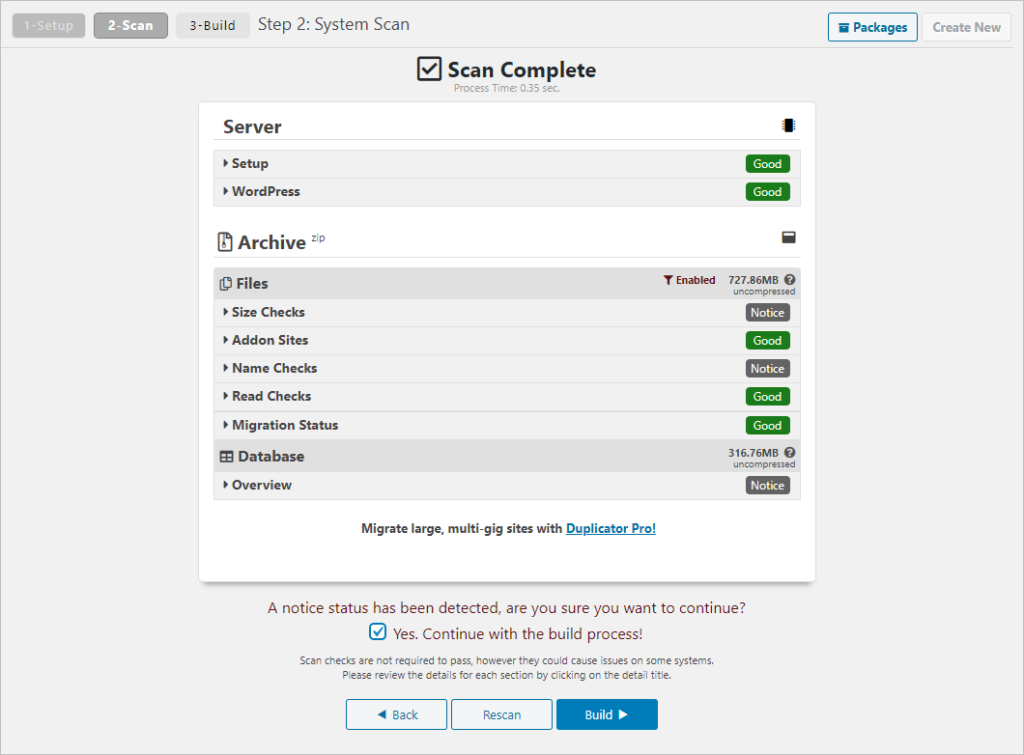
結果、「Installer」「Archive」の2つのファイルは問題なく作成されました。
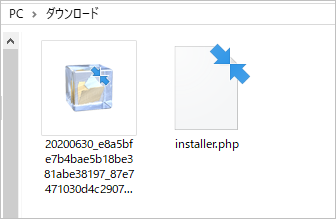
これで新しいドメインへ移行するデータの用意はできたことになります。
しかしここで終わらないのが、私クオリティです!(笑)
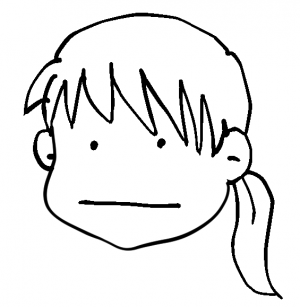
「Step1 of 4:Deployment」のNoticeで「Warm」が出た場合
インストーラーを起動させて以後、「Next」をクリックするとバックアップデータのインストールが始まる。
だが、私はここでもエラーが発生した。
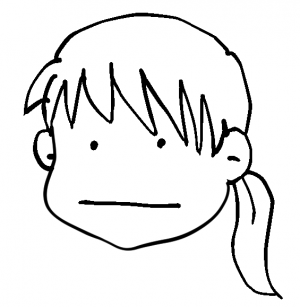
Overwrite Installの「Warm」
Step1 of 4:Deploymentまで来た時点で「Warm」が出た。
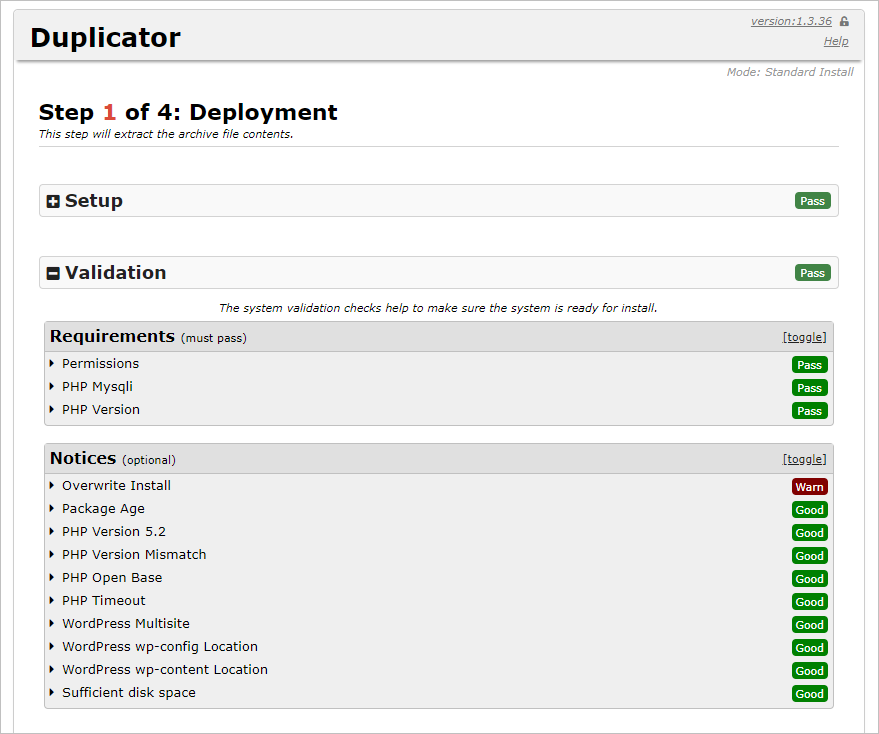
下記がエラーの内容です。
Overwrite Install
エラー原文
Deployment Path: /home/***/***/public_html/test
Duplicator works best by placing the installer and archive files into an empty directory. If a wp-config.php file is found in the extraction directory it might indicate that a pre-existing WordPress site exists which can lead to a bad install.
Options:
・If the archive was already manually extracted then [Enable Manual Archive Extraction]
・Empty the directory of all files, except for the installer.php and archive.zip/daf files.
・Advanced Users: Can attempt to manually remove the wp-config file only if the archive was manually extracted.
展開パス:/home/***/***/public_html/test
Duplicatorは、インストーラーとアーカイブファイルを空のディレクトリに配置することで最適に機能します。 wp-config.phpファイルが抽出ディレクトリで見つかった場合は、既存のWordPressサイトが存在していて、インストールに失敗している可能性があります。
オプション:
アーカイブがすでに手動で抽出されている場合は、[手動アーカイブ抽出を有効にする]
installer.phpおよびarchive.zip/dafファイルを除くすべてのファイルのディレクトリを空にします。
上級ユーザー:アーカイブが手動で抽出された場合にのみ、手動でwp-configファイルを削除することができます。
つまり「wp_config.phpが残っている」と言っている。
Overwrite Installの「Warm」の対処方法
このエラーを見越して、別名保存したはずだが。
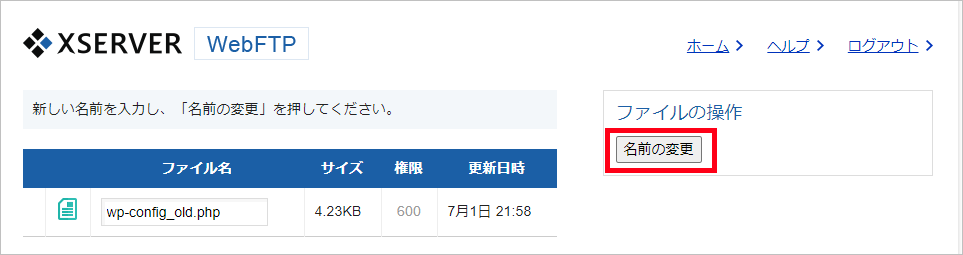
念のためWebFTPで確認してみた。
そうすると、移行先にあたる「テストサイト」フォルダの中に「wp_config.php」ファイルが存在していた。
※wp_config_old.phpもあった。
しかし、これはインストールしたからでは??
しかし私の場合は「サブドメインに(親である)独自ドメインのブログをインストールした」という環境だった。
おそらくは、テストサイトの親にあたる独自ドメインの「wp_config.php」がインストールされてエラーを起こしたのだろうと予測。
しかし念には念を入れて、いつでも戻せるように「wp_config.php」ファイルをダウンロードしておいた。
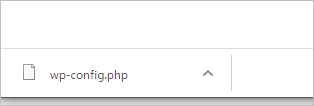
そのうえで、「Try Agein」をクリック。
今度は成功し、次のステップ「Step2 of 4:Install Database」へ進んだ。
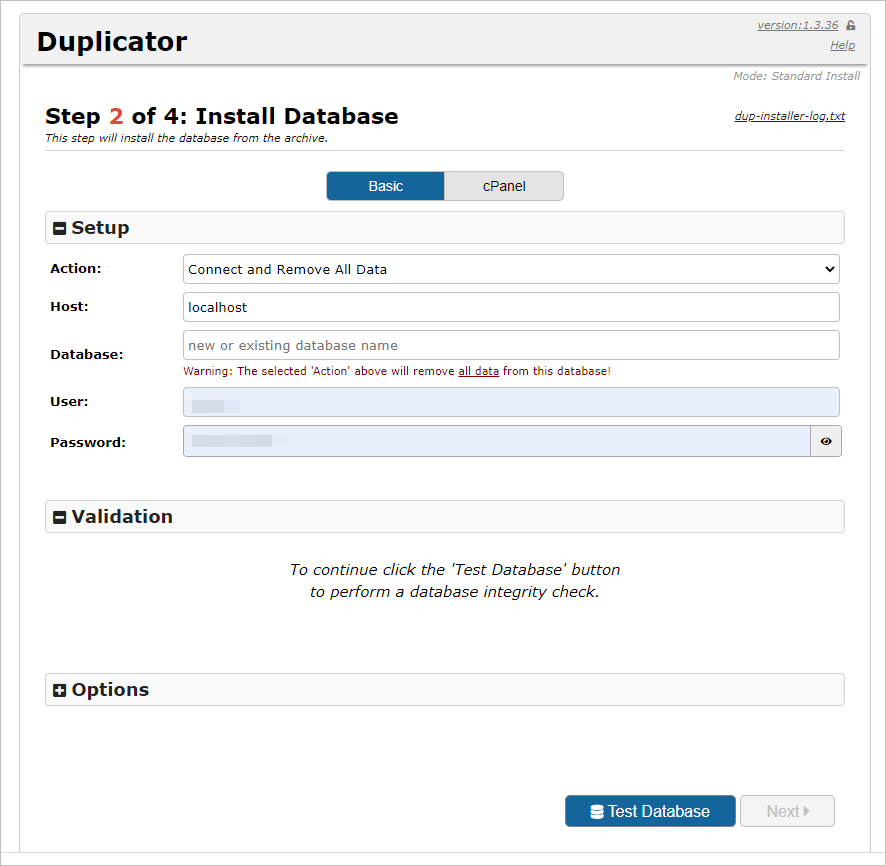
エラーが出たときのまとめ
「Notice」「Warm」表示のが出たとしても、慌てることはありません。
運が良ければ(?)次のステップへ進むことができますし、移行も完了させることができます。
私はエラーが出てから、サーバーの中身を整理したりエラー文面について調べましたが、それでも問題なくインストールができ、テストサイトが完成できました。
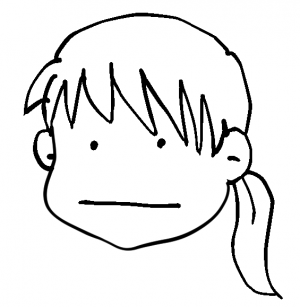
エラーが出たからと言って、移行を諦めないでくださいね~
Duplicatorを使って、ブログの全データ丸ごとバックアップを取り、丸ッと丸ごとそっくり別のドメインへ移行、もしくは複製、テストサイトをつくる手順については、下記の記事をお読みください。
この記事があなたのお役に立てますように。
私が使用しているサーバーはエックスサーバー
![]() です。今回のブログデータ移行において、非常にお世話になりました。
です。今回のブログデータ移行において、非常にお世話になりました。
何度となく質問を繰り返し、しかし1日以内には土曜日だろうがなんだろうがお返事をくださるという素晴らしき対応。
惚れ惚れします(笑)
初心者の方ならば、ぜひサポートがしっかりしているエックスサーバー
![]() を選んでいただきたい!
を選んでいただきたい!